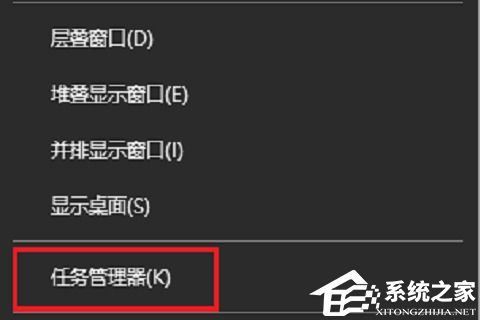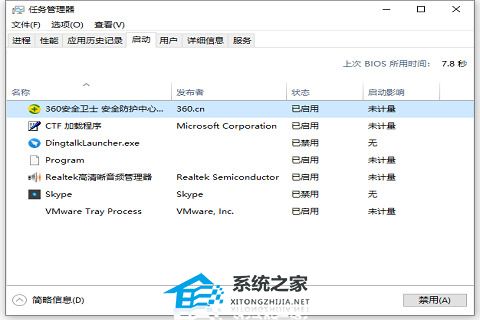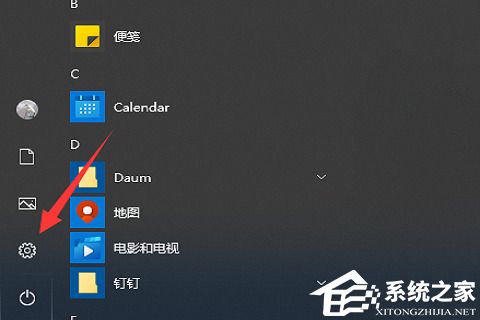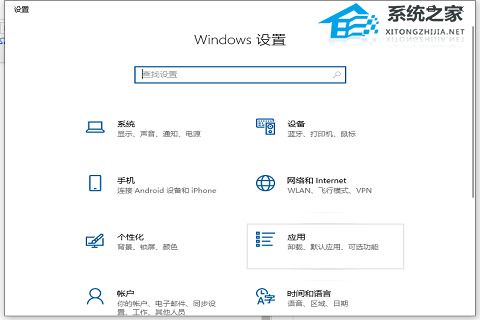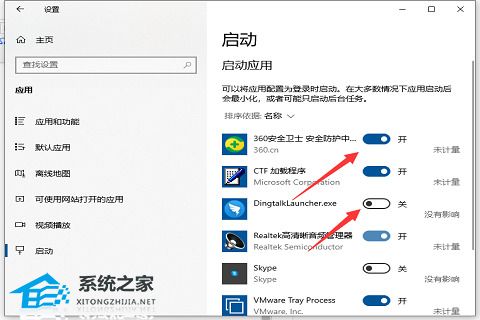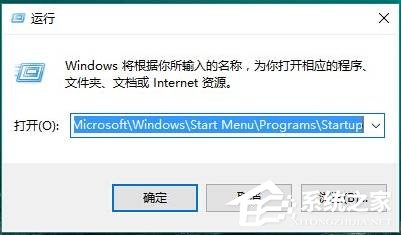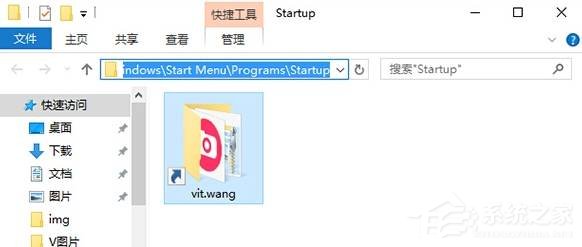| Win10开机启动项设置方法汇总 | 您所在的位置:网站首页 › xp系统设置自启动程序怎么设置 › Win10开机启动项设置方法汇总 |
Win10开机启动项设置方法汇总
|
Win10开机启动项怎么设置?在Win10电脑中,用户可以通过设置开机启动项,来自行决定何时启动某些程序或服务,从而更加有效地管理Win10系统资源。但是,很多新手用户不知道开机启动项的设置方法,下面小编给大家介绍几个简单有效的设置方法,帮助大家设置好Win10电脑中开机启动项。 Win10开机启动项设置方法汇总: 方法一: 1. 可以在win10系统桌面底下的“任务栏”空白处,鼠标右击选择“任务管理器”并打开;
2. 在任务管理器中,选择“启动”那栏,就可以看下显示的开机启动项,我们把不想要的开机启动项“禁用”就可以;
方法二: 1. 首先,点击左下角的“win开始图标”,选择“设置”并打开;
2. 选择“应用”并打开;
3. 点击左侧的“启动栏”,就可以看到启动栏右边的“启动项列表”;
4. 我们就可以对需要开或者关的win10开机启动项进行设置了。
添加开机启动项: 1. 按下【Win+R】组合键打开运行窗口,输入:%USERPROFILE%\AppData\Roaming\Microsoft\Windows\Start Menu\Programs\Startup 点击确定,如图:
2. 将需要开机自动运行的任意东西,程序、文件夹都可以,复制到该文件夹中即可实现开机自动运行。
|
【本文地址】
公司简介
联系我们